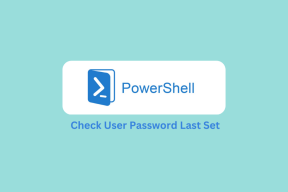Cum să setați sunete de notificare personalizate pentru diferite aplicații pe telefoanele Samsung Galaxy
Miscellanea / / April 07, 2023
Android are flexibilitatea de setat sunete de notificare diferite pentru aplicațiile esențiale. După ce setați un sunet de notificare personalizat pentru cele mai utilizate aplicații, puteți ghici care aplicație trimite alerte. Iată cum puteți seta sunete de notificare personalizate pentru aplicațiile telefonului dvs. Samsung Galaxy.

Puteți face modificări din meniul Setări Android sau puteți seta sunete de notificare personalizate din setările aplicației. Pentru aplicații specifice, cum ar fi WhatsApp sau Telegram, puteți seta un sunet diferit pentru conversații individuale sau grupuri. Să-l setăm pentru aplicații populare precum Gmail, WhatsApp, Facebook și Slack.
Utilizați Setările telefonului
Samsung folosește un alt meniu Setări în One UI Android skin. Posibilitatea de a schimba sunetul aplicației este îngropată în Setări. Puteți seta un sunet de notificare personalizat pentru fiecare categorie. Să vă arătăm cum.
Pasul 1: Glisați în sus din ecranul de pornire One UI pentru a deschide meniul sertarului de aplicații.
Pasul 2: Deschideți aplicația Setări.

Pasul 3: Derulați la Aplicații.

Pasul 4: Verificați toate aplicațiile instalate în ordine alfabetică. Selectați orice aplicație. Să verificăm Facebook pentru un exemplu.

Pasul 5: Deschideți Notificări.

Pasul 6: Selectați „Categorii de notificări”.

Pasul 7: Selectați tipul de notificare din următorul meniu.

Pasul 8: Atingeți Sunet și selectați meniul de selectare a sunetului.

Pasul 9: Selectați un sunet personalizat.

Va trebui să repetați acești pași pentru toate categoriile de notificări ale aplicației pentru o experiență personalizată.
Setați diferite sunete de notificare pentru conturile de e-mail în Gmail
De asemenea, puteți seta sunete de notificare personalizate pentru diferite conturi de e-mail în Gmail. Ca să știți dacă e-mailul primit este din contul de serviciu sau din cel personal.
Pasul 1: Deschideți aplicația Gmail pe telefonul dvs. Android.
Pasul 2: Selectați meniul de hamburgeri din colțul din stânga sus.

Pasul 3: Deschide setările.

Pasul 4: Selectați un cont de e-mail.

Pasul 5: Atingeți Sunete de notificare.

Pasul 6: Selectați Sunet de notificare și atingeți Vedeți mai multe.


Pasul 7: Alegeți un sunet diferit din următorul meniu.
Setați un sunet de notificare diferit pentru WhatsApp pe Android
WhatsApp pentru Android vă permite să setați sunete de notificare separate pentru conversații individuale și grupuri. Puteți chiar să setați o alertă sonoră diferită pentru un anumit contact sau grup. De exemplu, puteți alege un sunet de notificare personalizat pentru persoana iubită în WhatsApp și puteți elimina alertele sonore pentru grupurile enervante. Iată ce trebuie să faci.
Pasul 1: Lansați WhatsApp pe telefonul Samsung Galaxy.
Pasul 2: Atingeți meniul kebab (trei puncte verticale) din colțul din dreapta sus și deschideți Setări.


Pasul 3: Selectați „Notificări”.

Pasul 4: Deschideți „Tonul de notificare” sub Mesaje și alegeți un sunet personalizat.

Pasul 5: Puteți modifica notificările de grup WhatsApp din același meniu.
Setați sunetul de notificare personalizat pentru un anumit contact în WhatsApp
După cum am menționat mai sus, puteți seta a sunet de notificare personalizat pentru anumite persoane de contact și grupuri în WhatsAppp. Iată cum.
Pasul 1: Deschide orice contact sau grup în WhatsApp.
Pasul 2: Atingeți numele din partea de sus.

Pasul 3: Selectați Notificări personalizate.

Pasul 4: Activați bifa de lângă „Utilizați notificări personalizate”.

Pasul 5: Schimbați tonul de notificare, modelul de vibrare și chiar tonul de apel pentru apeluri WhatsApp.
Setați diferite sunete de notificare pentru Messenger pe Android
Messenger este încă o altă aplicație populară de mesaje instant (Messagerie instant) pe Android. Puteți seta un sunet de notificare personalizat și pentru persoanele de contact din Messenger.
Pasul 1: Lansați aplicația Messenger și selectați orice fir de conversație.
Pasul 2: Atingeți numele contactului din partea de sus.


Pasul 3: Selectați Sunete de notificare.

Pasul 4: Atingeți butonul radio de lângă un nou sunet de notificare și sunteți gata.

Puteți repeta același lucru pentru persoanele de contact utilizate frecvent în Messenger pentru o experiență mai bună.
Setați tonul de apel personalizat pentru diferite contacte pe Samsung
După ce ați setat sunete de notificare personalizate pentru diferite aplicații de pe Samsung, este timpul să faceți același lucru și pentru tonurile de apel pentru apeluri. Puteți seta cu ușurință un ton de apel diferit pentru părinții sau soțul dvs.
Pasul 1: Deschideți aplicația Contacte pe telefonul dvs. Samsung.
Pasul 2: Selectați un contact și pictograma Editați din partea de jos.


Pasul 3: Atingeți Vedeți mai multe.

Pasul 4: Atingeți Ton de apel.

Pasul 5: Alegeți un alt ton de apel pentru contact.

Puteți seta o vibrație de apel personalizată și pentru contactul selectat.
Personalizați-vă experiența Galaxy
Nu trebuie să verificați în continuare telefonul Samsung pentru notificări noi. Puteți ghici din sunetul de notificare și puteți acorda atenție în consecință.
Ultima actualizare pe 27 decembrie 2022
Articolul de mai sus poate conține link-uri afiliate care ajută la sprijinirea Guiding Tech. Cu toate acestea, nu afectează integritatea noastră editorială. Conținutul rămâne imparțial și autentic.
Compus de
Parth Shah
Parth a lucrat anterior la EOTO.tech acoperind știri tehnice. În prezent, lucrează independent la Guiding Tech, scrie despre compararea aplicațiilor, tutoriale, sfaturi și trucuri pentru software și se scufundă adânc în platformele iOS, Android, macOS și Windows.